本文轉貼至 http://darkk6.blogspot.com/2014/04/ocam.html
注意:新版OCAM會要求更新至最新版本(不更新無法使用),無法用擋火牆阻止更新。(V173.0以下版本適用)
【利用防火牆阻擋強制更新】
Windows 7 開始,系統內建的防火牆可以阻擋程式對外的連線 ( XP 之前只能阻擋連入的連線 ),因此可以直接使用 Win 7 內建的防火牆來阻擋強制更新,如此一來就不會被強制關閉 oCam 程式了,也不會偷偷下載安裝檔到電腦裡面。
底下簡單說明如何透過 Win7 內建防火牆阻擋 oCam 對外連線,首先到控制找到防火牆的項目,然後依圖說故事:
http://3.bp.blogspot.com/-z9cXwGzKl74/U1PNiFu83lI/AAAAAAAABjo/O2AiZiwG04M/s1600/firewall.gif
步驟一:
1.選取右邊的:輸出規則
2.點選左邊的:新增規則
步驟二:
選擇:規則類型---程式
步驟三:
選擇:這個程式的路徑,並找出Ocam.exe的啟動程式
步驟四:
選擇:封鎖連線
步驟五:
將網域,私人,公用全勾選起來
步驟六:
名稱輸入:ocam
描述:自行輸入(可輸入阻擋ocam更新)
步驟七:
從防火牆上可看出ocam的設定檔-全部,執行動作-封鎖
PS:當關閉Ocam時,還是會跑出廣告的網頁,此時只要將IE瀏覽器移除,即可解決此問題。
IE移除請參考連結: http://no1kent.pixnet.net/blog/post/280873352-ie11-%E7%A7%BB%E9%99%A4
舊版載點 - oCam
https://azodl.blogspot.com/2015/04/ocam.html
螢幕全黑解決方法
關閉硬體加速選項(錄製 Google 瀏覽器黑螢幕)
擷取 Google 瀏覽器黑畫面怎麽辦?其實解決辦法非常簡單,只須進入 Google 瀏覽器的「設定」>「進階」>「系統」然後關閉「在可用時使用硬體加速」選項,完成後關閉再重新啟動瀏覽器即可。現在,看看是否能正常錄製瀏覽器網頁畫面吧!
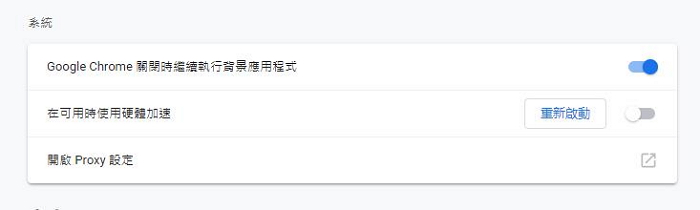


 留言列表
留言列表


